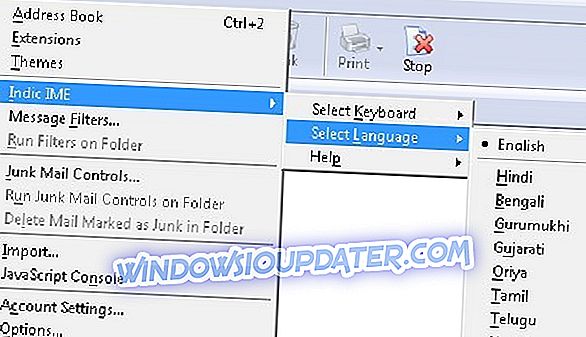Il n'est pas recommandé d'éteindre votre appareil Windows 10, 8, en particulier si vous souhaitez gagner du temps et conserver vos données et vos programmes en arrière-plan chaque fois que vous devez éteindre votre ordinateur portable, votre tablette ou votre ordinateur de bureau. Ainsi, pour ignorer la séquence d'activation / désactivation, vous choisissez de mettre votre système Windows 10, 8 en mode veille.

Utiliser le mode veille est excellent car vous pourrez allumer votre appareil extrêmement rapidement sans charger les programmes par défaut et les fonctionnalités intégrées à chaque redémarrage de votre appareil. En outre, tous vos processus seront restaurés lorsque vous sortirez votre ordinateur du mode veille, de sorte que toutes vos données seront entre de bonnes mains, même si vous ne les avez pas sauvegardées avant de passer en mode veille. Mais que faire en cas de problèmes avec le mode veille Windows 10, 8?
De plus en plus d'utilisateurs signalent des problèmes liés à ce sujet car ils ne sont pas en mesure de sortir leur appareil du mode veille. Fondamentalement, s'ils n'utilisent pas leurs périphériques pendant plusieurs heures, l'ordinateur ne sortira pas du mode veille à moins qu'un redémarrage forcé ne soit appliqué. Alors, comment réparer cette erreur Windows 10, 8? Eh bien, nous allons essayer de proposer quelques solutions de dépannage dans les instructions ci-dessous, alors n'hésitez pas et vérifiez les mêmes.
Windows 10, 8 ne se réveille pas du sommeil
- Exécuter le dépannage de l'alimentation
- Désinstallez et réinstallez vos pilotes
- Créer un nouveau plan d'alimentation
- Désinstallez les dernières mises à jour Windows
- Contournements supplémentaires
1. Exécutez l'utilitaire de résolution de problèmes d'alimentation
Tout d’abord, vous devez appliquer la séquence de résolution des problèmes d’alimentation intégrée à Windows 10, 8 afin de voir si vous pouvez résoudre automatiquement le problème du mode veille; il suffit de suivre:
- Allez sur votre écran d'accueil .
- A partir de là, appuyez sur les touches du clavier Wind + W et tapez « dépannage » dans le champ de recherche. appuyez sur entrée à la fin.
- Dans le panneau de gauche de la fenêtre principale, sélectionnez «Afficher tout».
- Choisissez Alimentation dans les paramètres généraux et suivez simplement les invites à l'écran.

Sous Windows 10, vous pouvez exécuter le dépannage de l'alimentation en accédant à Paramètres> Mettre à jour et sécurité> Dépanner et en sélectionnant l'outil approprié dans la liste.

2. Désinstallez et réinstallez vos pilotes
La prochaine chose à faire sera de désinstaller vos pilotes, y compris les cartes graphiques. Pour ce faire, à partir de votre écran d’accueil, appuyez sur les touches du clavier Wind + X et choisissez Gestionnaire de périphériques . Allez vers les cartes graphiques et désinstallez vos pilotes. Rendez-vous ensuite sur la page Web officielle de votre fabricant, puis téléchargez et installez les dernières versions de vos pilotes.
3. Créer un nouveau plan d'alimentation
De plus, vous pouvez également essayer de créer un nouveau plan d'alimentation afin de personnaliser la manière dont vous décidez d'éteindre votre ordinateur Windows 10, 8.
4. Désinstallez les dernières mises à jour Windows
Enfin, le problème peut être causé par les mises à jour de Windows 10, 8. Nous savons tous que Microsoft publie en permanence des mises à jour pour votre système Windows 10, 8, mises à jour installées automatiquement. Tout ce que vous avez à faire est de désactiver la fonctionnalité Windows Update et d’appliquer les mises à jour manuellement chaque fois que vous le souhaitez.
De plus, si ce problème se produit peu de temps après l'installation des dernières mises à jour de Windows, vous pouvez également les désinstaller. En parlant de mises à jour, selon un sondage récent, plus de 50% des utilisateurs ont confirmé que les mises à jour de Windows posaient divers problèmes techniques sur leurs ordinateurs. Par conséquent, la suppression des mises à jour récentes peut vous aider à résoudre le problème.
5. Solutions de contournement supplémentaires
Si le problème persiste, assurez-vous que votre moniteur fonctionne correctement. Parfois, des moniteurs défectueux peuvent causer divers problèmes en mode veille et empêcher votre ordinateur Windows 10 de se réveiller.
Comme nous l'avons souligné dans un précédent article, si vous utilisez un ancien ordinateur portable, vous pouvez désactiver la technologie Intel Rapid Start dans les paramètres d'alimentation de votre BIOS. L'option de veille prolongée de Windows 10 n'est pas disponible sur les ordinateurs de configuration plus anciens, ce qui peut entraîner des problèmes en mode veille.
Voici donc les solutions de dépannage qui devraient résoudre le problème de Windows 10, 8 en mode veille. Si le problème persiste après avoir appliqué les instructions ci-dessus, indiquez-le à l'aide du champ de commentaires situé en dessous et nous essayerons de vous proposer une nouvelle solution.
Note de l'éditeur: Cet article a été publié en juillet 2014 et a été mis à jour depuis pour sa fraîcheur et sa précision.